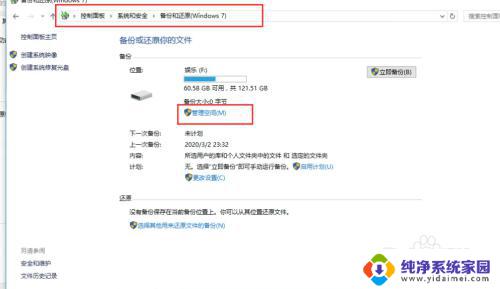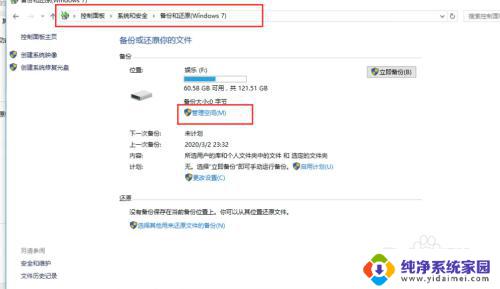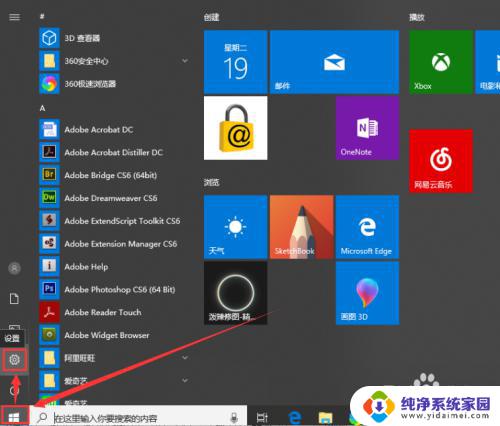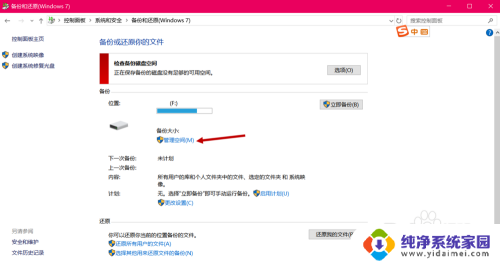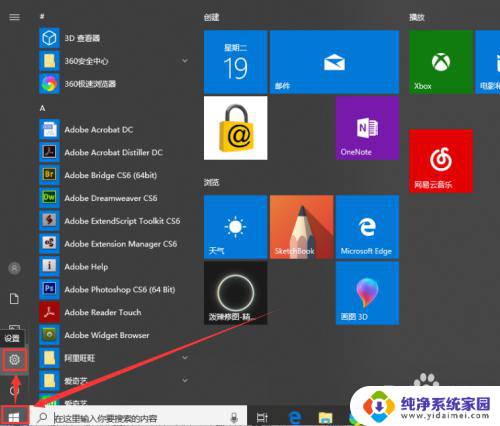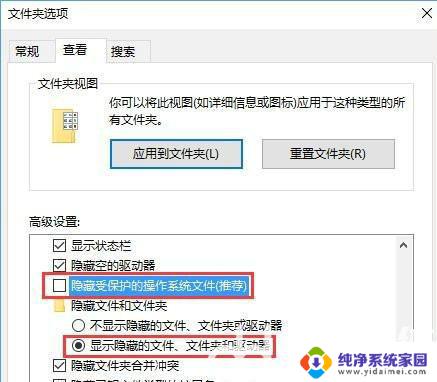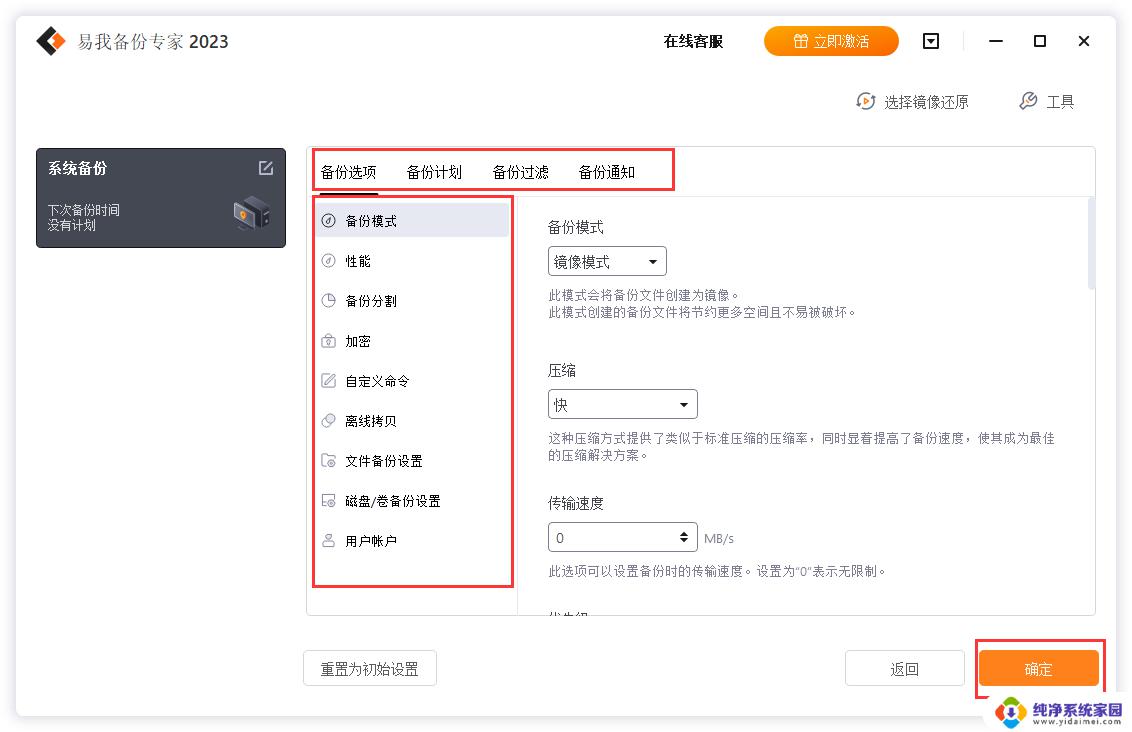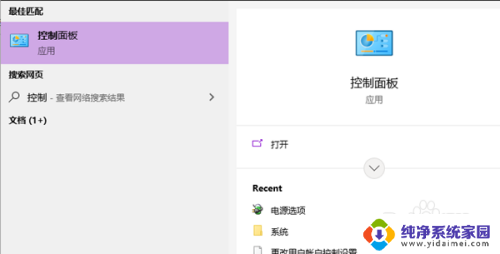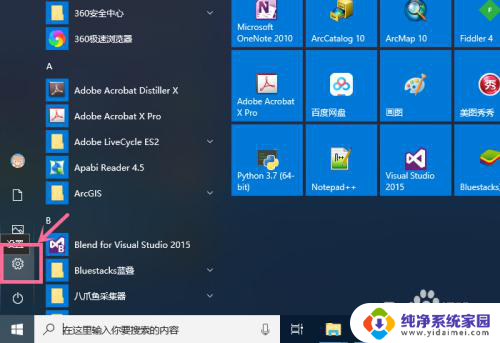windows10备份文件删除 如何删除Win10系统备份文件
更新时间:2023-10-26 09:41:49作者:yang
windows10备份文件删除,在使用Windows 10系统的过程中,我们经常会进行文件备份,以保护重要数据的安全,随着时间的推移,备份文件可能会占据大量的存储空间,导致系统运行变慢。删除不再需要的Win10系统备份文件就显得尤为重要。对于一些用户来说,删除备份文件可能有些棘手。我们应该如何正确地删除Windows 10系统备份文件呢?本文将为大家详细介绍相关方法和步骤,帮助大家轻松解决备份文件删除问题。
方法如下:
1.打开控制面板后,单击“系统和安全”下的“备份和还原(Windows 7)”。然后,点击“管理空间”。
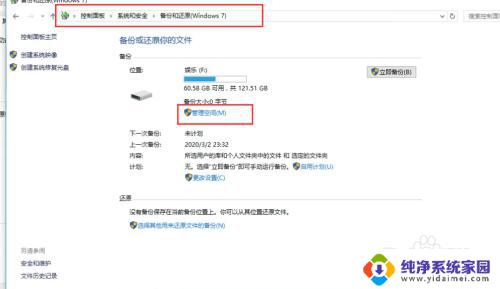
2.可以看见之前备份的系统映像文件大小,选择更改设置。
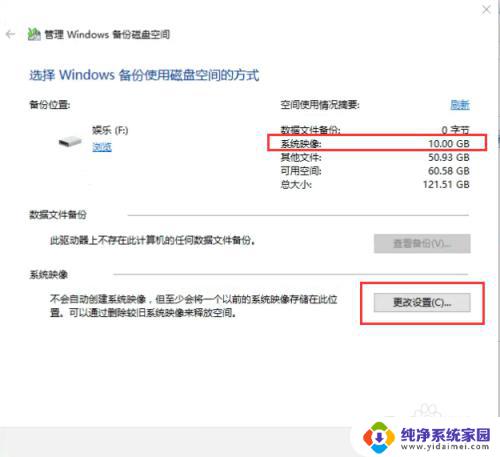
3.接着就选择需要删除的备份文件的时间段,单击“删除”即可。

以上就是删除Windows 10备份文件的所有内容,如果您遇到相同的问题,请参考本文中介绍的步骤进行修复,希望这篇文章对您有所帮助。